A HDMI egy nagyon népszerű módszer a kimeneti eszközök PC-n történő csatlakoztatására, de néha előfordulhatNéhány hiba érkezett a számítógép video- vagy hangrészében.
ha teFriss Windows- vagy illesztőprogram-frissítés után találhatóA Windows 10/11 nem észleli a HDMI TV-t, akkor fogadja-e, ha a TV-t a számítógéphez csatlakoztatja a HDMI-porton keresztülnincs jelhiba?Ne aggódjon, sok Windows 10/11 felhasználó már jelezte ezt a problémát.
A laptop nem ismeri fel a TV-t hangforrásként (HDMI)
A Windows 10/11 nem ismeri fel a grafikus kártyámhoz csatlakoztatott HDMI-kábelt.Nos, ez nem grafikus kártya probléma, mivel a másodlagos grafikus kártyám jól működik, és a grafikus kártya DVI portjához is csatlakoztatva van.
Néhány más felhasználó arról számolt be, hogy:"Frissítettem az összes illesztőprogramot és ablakot is, de a megjelenítési beállításoknál csak a fő számítógépemet azonosítja.A TV felismeri a HDMI bemenetet, de azt írja ki, hogy "Nincs jel"
A Windows 10/11 nem tudja felismerni a második monitort vagy HDMI TV-t, általában egy elavult és a jelenlegi Windows-verzióval nem kompatibilis grafikus illesztőprogram telepítésének problémája miatt, frissítenie kell vagy újra kell telepítenie a grafikus illesztőprogramot a legújabb verziójú program segítségével. ez a probléma.
A Windows 10/11 PC nem észleli a második monitort, íme néhány megoldás, amelyek segítenek megoldani ezt a problémát.Valószínűleg azonban a grafikus illesztőprogram a leggyakoribb oka ennek a problémának.A grafikus illesztőprogram frissítése vagy újratelepítése a legújabb verzióval segít megoldani a problémát.
mielőtt folytatná
- Győződjön meg arról, hogy a HDMI-kábel mindkét végén megfelelően van csatlakoztatva (a számítógépes grafikus kártya HDMI-portja és a TV-készülék HDMI-portja)
- Ezenkívül egyszerűen húzza ki a HDMI-kábelt a TV-ből, majd csatlakoztassa újra.
- Próbáljon ki egy másik új HDMI-kábelt, hogy ellenőrizze, nem hibás-e a HDMI-kábel.
- Miután a számítógép HDMI-kábellel csatlakozik a TV-hez, csak győződjön meg arról, hogy a megfelelő HDMI-portot választotta ki a TV távirányítóján.(Mivel a legtöbb tévének több HDMI-portja van, amelyek neve HDMI1, HDMI2 stb.)
- Ezzel egyidejűleg a billentyűzeten nyomja meg a gombotWindows logóKulcs ésPugyanabban az időben.
- Kattintson a Másolás gombra.
- Ha a másolás nem működik, próbáljon meg a bővítményre váltani.
- Ezt követően ellenőrizze, hogy a Windows képes-e észlelni a tévét.
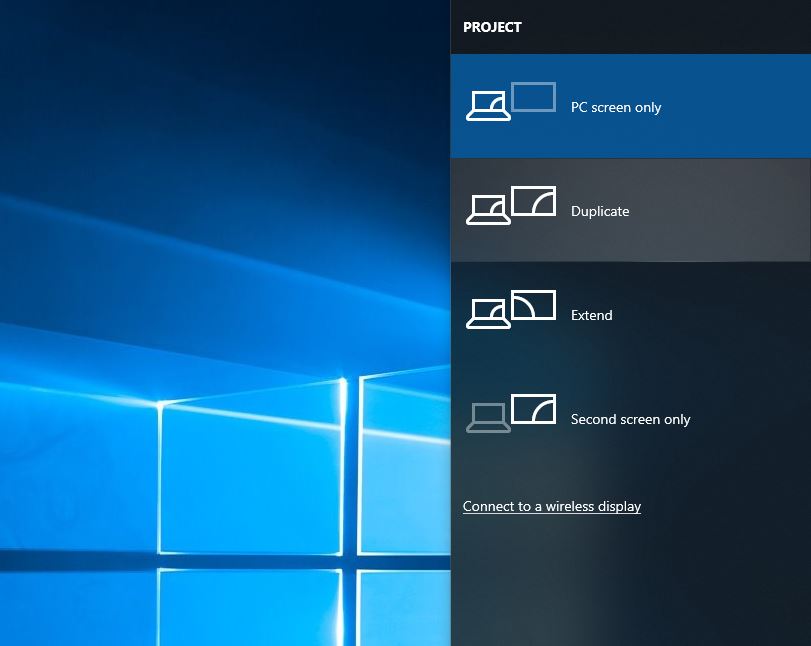
Futtassa a Hardver és eszközök hibaelhárítót
- Nyissa meg a Vezérlőpultot, és kattintson a gombra Rendszer és biztonság".
- Írja be a „hibaelhárítás” kifejezést a bal felső sarokban található keresőmezőbe, és kattintson a gombra Hibaelhárítás.
- Kattintson a " Hardver és hang".
- Kattintson Hardver és felszerelés , Majd kattintson Következő lépés.
- Ez megkeresi a nem működő HDMI-porttal kapcsolatos összes problémát, majd automatikusan kijavítja.
visszaállítási grafikus illesztőprogram
Mint korábban említettük, ez a probléma főként a grafikus illesztőprogram-problémák következménye.Ha a probléma az illesztőprogram legutóbbi frissítése után kezdődött, javasoljukHúzza vissza a grafikus kártya illesztőprogramját, és ellenőrizze, hogy ez segít-e a TV HDMI-n keresztüli csatlakoztatásakor.
visszahúzható grafikus kártya
- Nyomtatás + X, kattintson az Eszközkezelő elemre.
- Kattintson duplán a Display Adapters elemre, és válassza ki az alatta felsorolt grafikus eszközt.
- Kattintson a jobb gombbal a grafikus eszközre, majd kattintson a Tulajdonságok parancsra.
- Válassza az Illesztőprogramok lapot, majd válassza az Illesztőprogram visszaállítása lehetőséget.
- Kövesse a képernyőn megjelenő utasításokat a visszaállítási folyamat befejezéséhez.
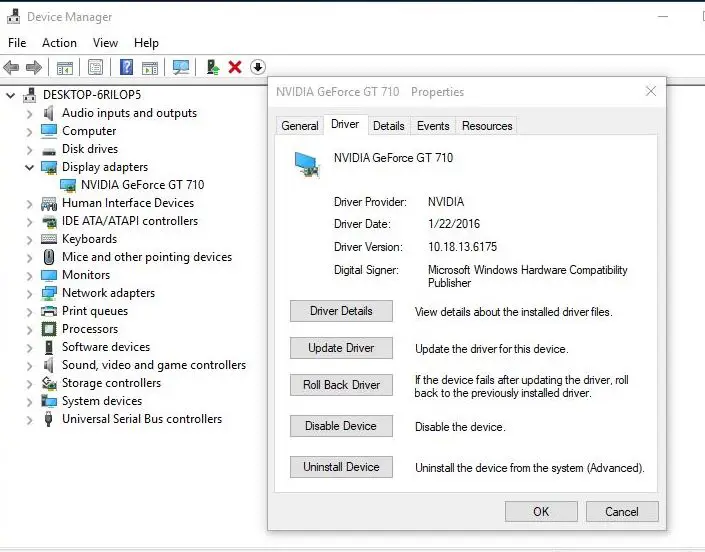
Megjegyzés:A Rollback Driver opció csak akkor érhető el, ha nemrég frissítette a grafikus illesztőprogramot a legújabb verzióra.
A fenti lépések végrehajtása után indítsa újra az ablakokat, és próbálja meg csatlakoztatni a TV-t, és ellenőrizze, hogy ez segít-e.
Frissítse vagy telepítse újra a kijelző (grafikus) illesztőprogramját
Ha az Illesztőprogram visszaállítása opció nem érhető el, kövesse az alábbi lépéseket a kijelző illesztőprogramjának a legújabb verzióra frissítéséhez.csináld ezt
- Nyomja meg a Windows + R billentyűket, írja bedevmgmt.msc,akkorKattintsonBiztos.
- Ezzel megnyílik az Eszközkezelő az összes telepített illesztőprogram listájával
- Kattintson duplán a szárító megjelenítéséhez, válassza ki az alábbiakat lista的 grafikus eszköz.
- Jobb klikk grafikus eszköz, majd válassza az Illesztőprogram frissítése lehetőséget
- A következő képernyőn válassza a Frissített illesztőprogram automatikus keresése lehetőséget.
- A Windows ellenőrzi a legújabb elérhető kijelző-illesztőprogramot.
- Ha megtalálja, a Windows automatikusan letölti és telepíti azokat.
- A Windows újraindítása és a HDMI TV csatlakoztatása után remélhetőleg ez segít.
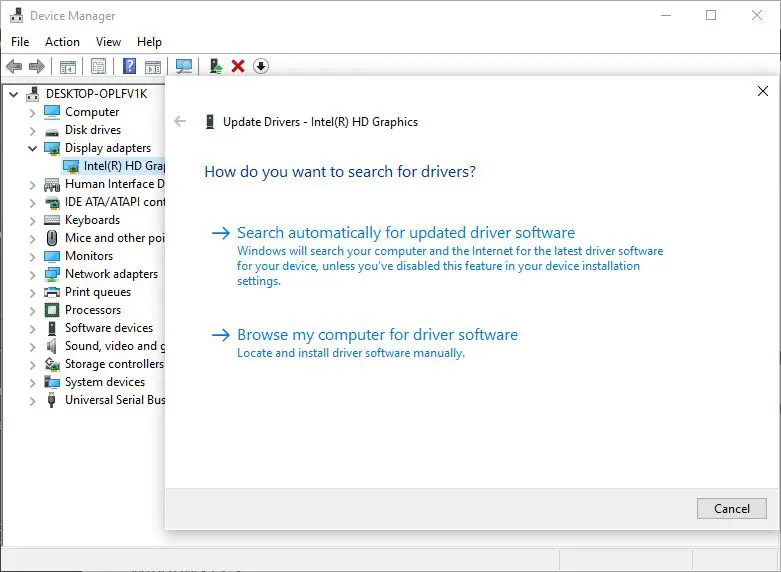
Telepítse újra a grafikus illesztőprogramot
Ha a Windows Update nem telepített semmilyen illesztőprogramot, javasoljuk, hogy manuálisan telepítse újra a kijelző-illesztőprogram legújabb verzióját.Ehhez nyissa meg az Eszközkezelőt, kattintson jobb gombbal a telepített grafikus illesztőprogramra, és válassza az Eltávolítás lehetőséget.
Indítsa újra a Windows-t az illesztőprogram teljes eltávolításához a rendszerből.Most töltse le a grafikus kártya illesztőprogramjait a grafikus gyártó webhelyéről, és telepítse őket.Tudassa velünk ezt a segítséget, vagy további segítségre van szüksége?

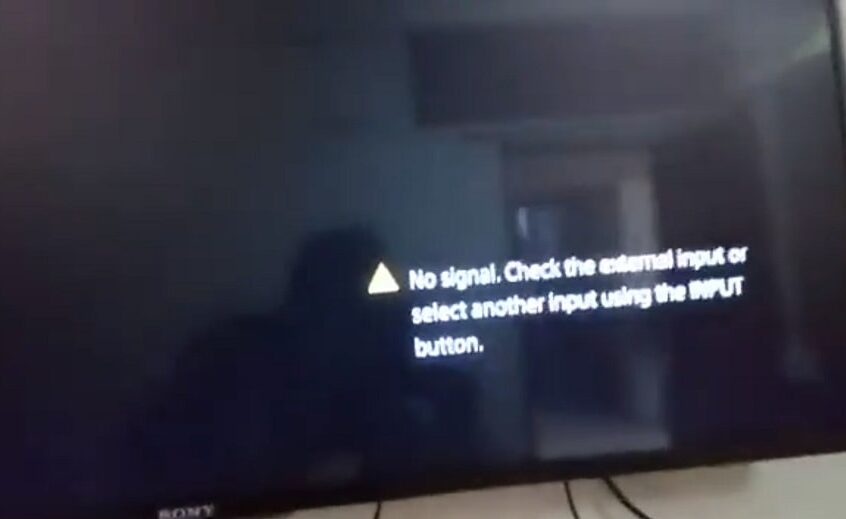




![[Javítva] A Microsoft Store nem tud letölteni alkalmazásokat és játékokat](https://oktechmasters.org/wp-content/uploads/2022/03/30606-Fix-Cant-Download-from-Microsoft-Store.jpg)
![[Javítva] A Microsoft Store nem tud letölteni és telepíteni alkalmazásokat](https://oktechmasters.org/wp-content/uploads/2022/03/30555-Fix-Microsoft-Store-Not-Installing-Apps.jpg)
